透過夜覽模式、深色模式都能夠有效降低在黑夜下使用 iPhone 手機,系統會自動調整螢幕顏色,以舒緩眼睛疲勞和螢幕過亮問題。但是 iPhone 還內建「紅光模式」,能夠讓螢幕轉變紅色光源,有利於在戶外全黑環境下拍攝星空或螢火蟲時,就不會造成手機螢幕光源影響到其他人,同時也能獲得最佳護眼效果。

如何開啟 iPhone 夜光模式功能?
想要啟動 iPhone 夜光模式功能,需要手動設定「顏色濾鏡」才能夠啟動,效果就類似 Apple Watch Ultra 夜間模式,能夠在黑夜環境下保護你的夜視,只要是 iOS 13 或 iPadOS 13 以上版本系統都能夠支援 iPhone 夜光模式,底下就告訴大家如何啟用與開啟方式。
- 開啟 iPhone 內建「設定」並選擇「輔助使用」。
- 點選「顯示與文字大小」。
- 並且將「顏色濾鏡」功能開啟。
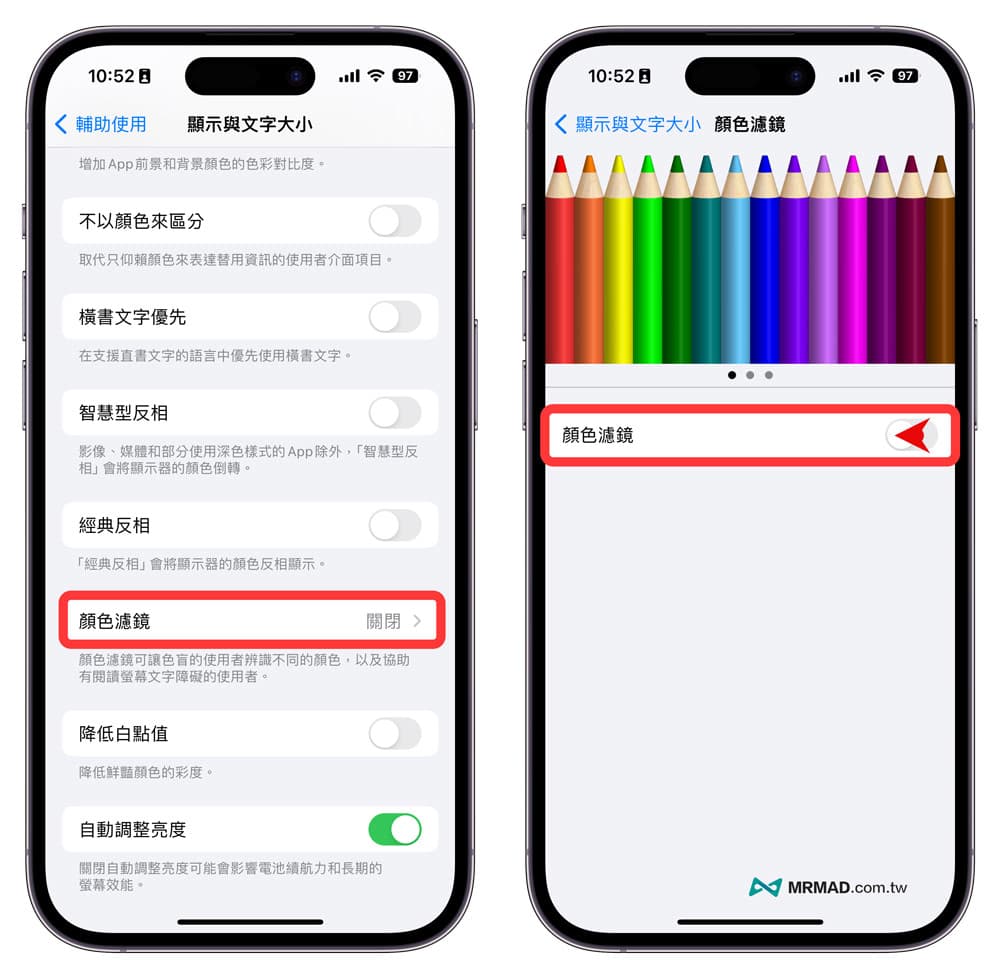
當開啟顏色濾鏡後,直接改為「色調」,並且將「彩度」與「色相」調節條往右拉到底,就能夠顯示 iPhone 紅光模式(或稱 iPhone 夜間模式),也可以依照自己喜好調整紅色濾鏡。
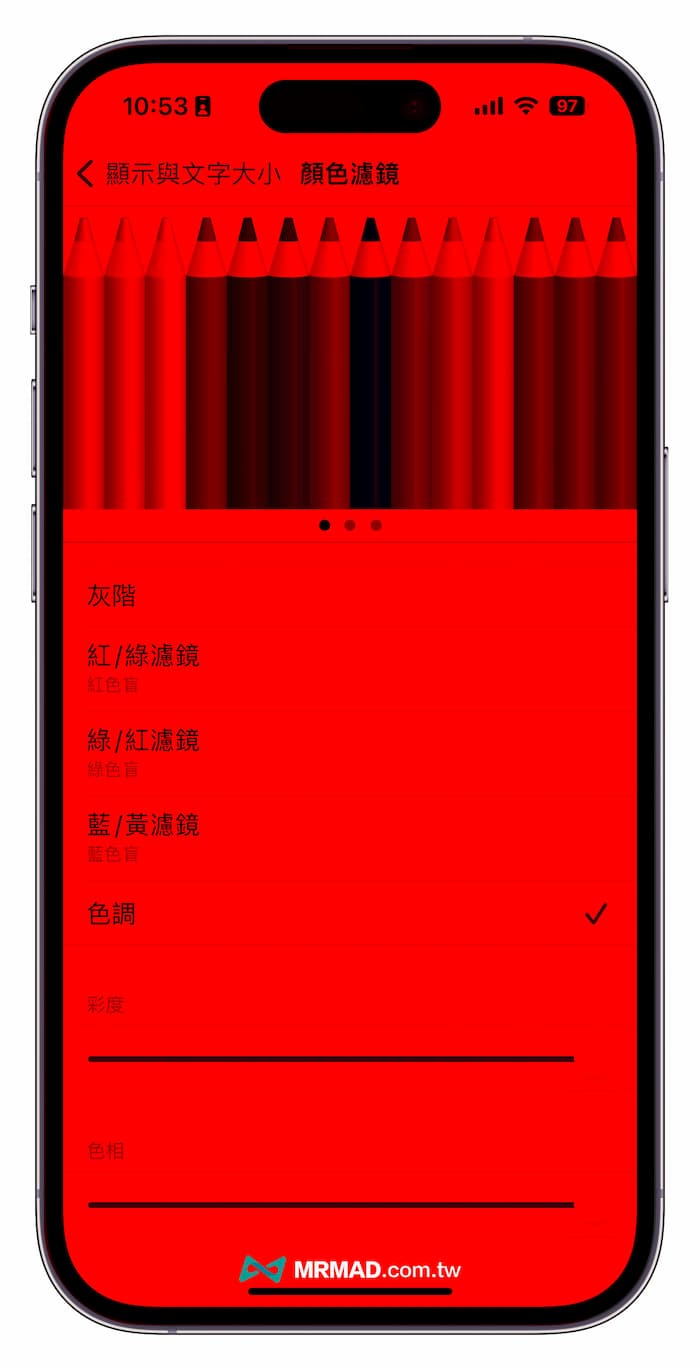
將 iPhone 顏色濾鏡改為「紅光模式」後,平常不需要使用就可以關閉「顏色濾鏡」,等到後續有需要才打開。
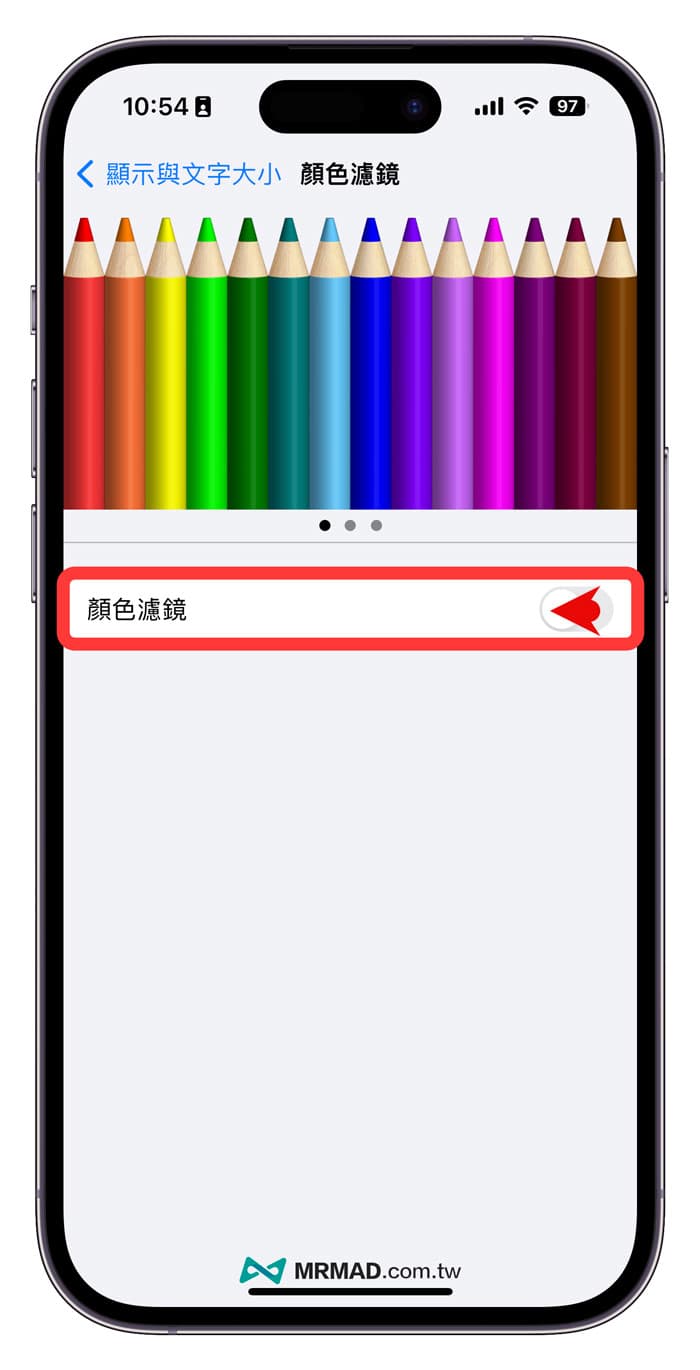
兩招如何快速開啟、關閉 iPhone 紅光模式技巧
每次要用 iPhone 紅光模式都要透過顏色濾鏡設定才能打開就很麻煩,其實有兩種方法可以快速啟用 iPhone 紅光模式技巧,底下會分享透過按三下側邊按鈕或控制中心方法。
方法 1. 透過按三下側邊按鈕啟動 iPhone 紅光模式
- 打開 iPhone 「設定」App 。
- 選擇「輔助使用」。
- 找到「輔助使用快速鍵」。
- 直接勾選「顏色濾鏡」。
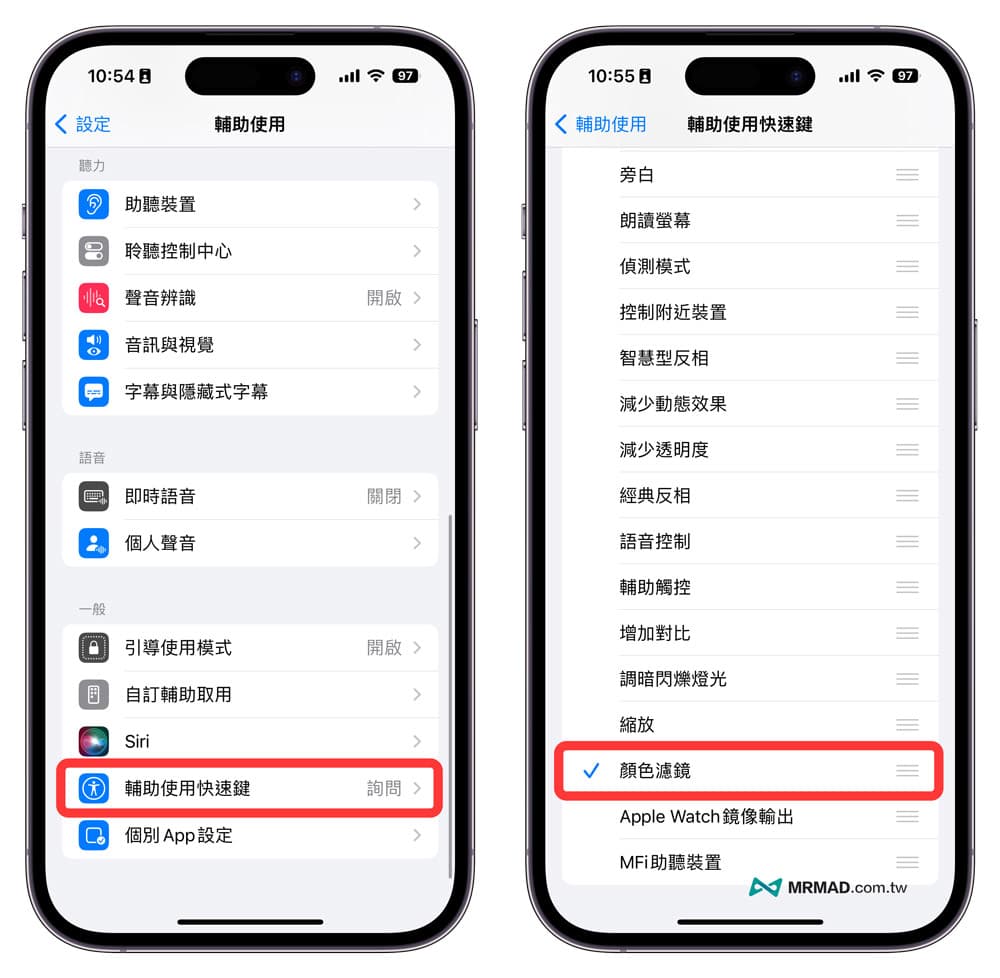
後續就可以直接快速按 iPhone 側邊電源鍵三下,就能夠快速開啟或關閉「iPhone 紅光模式」。
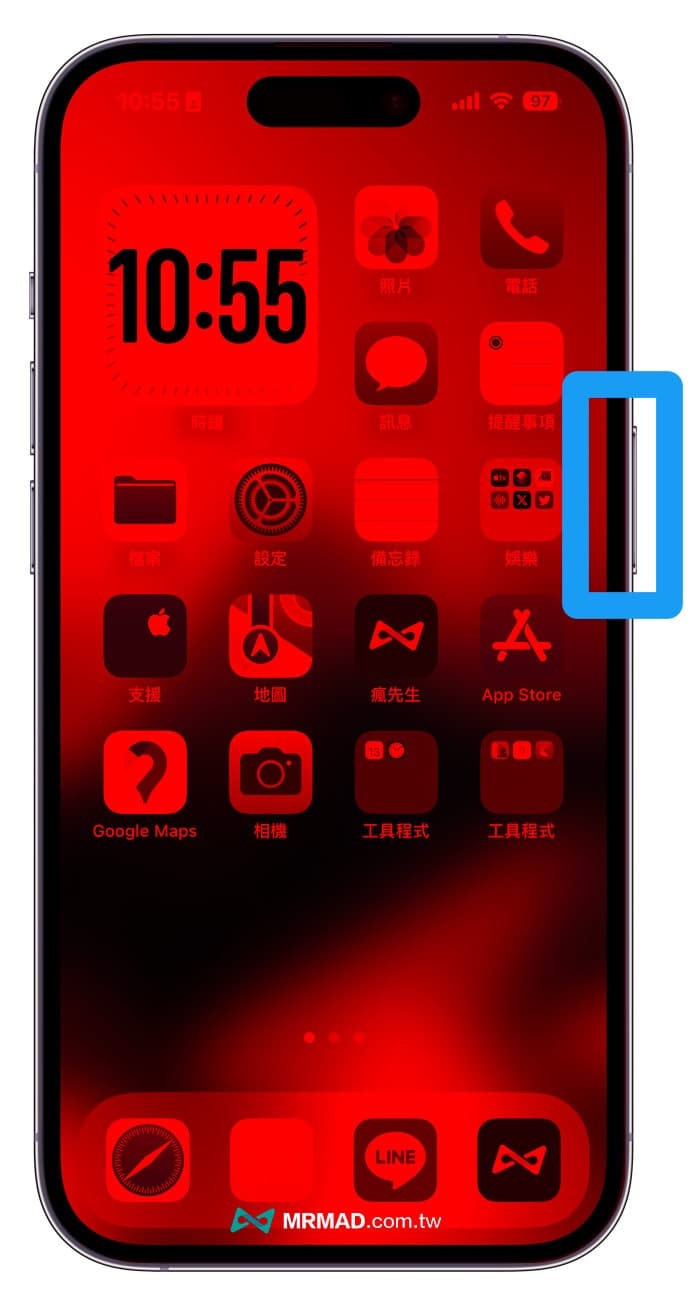
方法 2. 透過控制中心開關 iPhone 紅光模式
另一個快速打開關閉「iPhone 紅光模式」方法就是透過 iOS 控制中心,需要先到 iPhone 設定內點選「控制中心」,並且將「輔助使用快速鍵」加入。
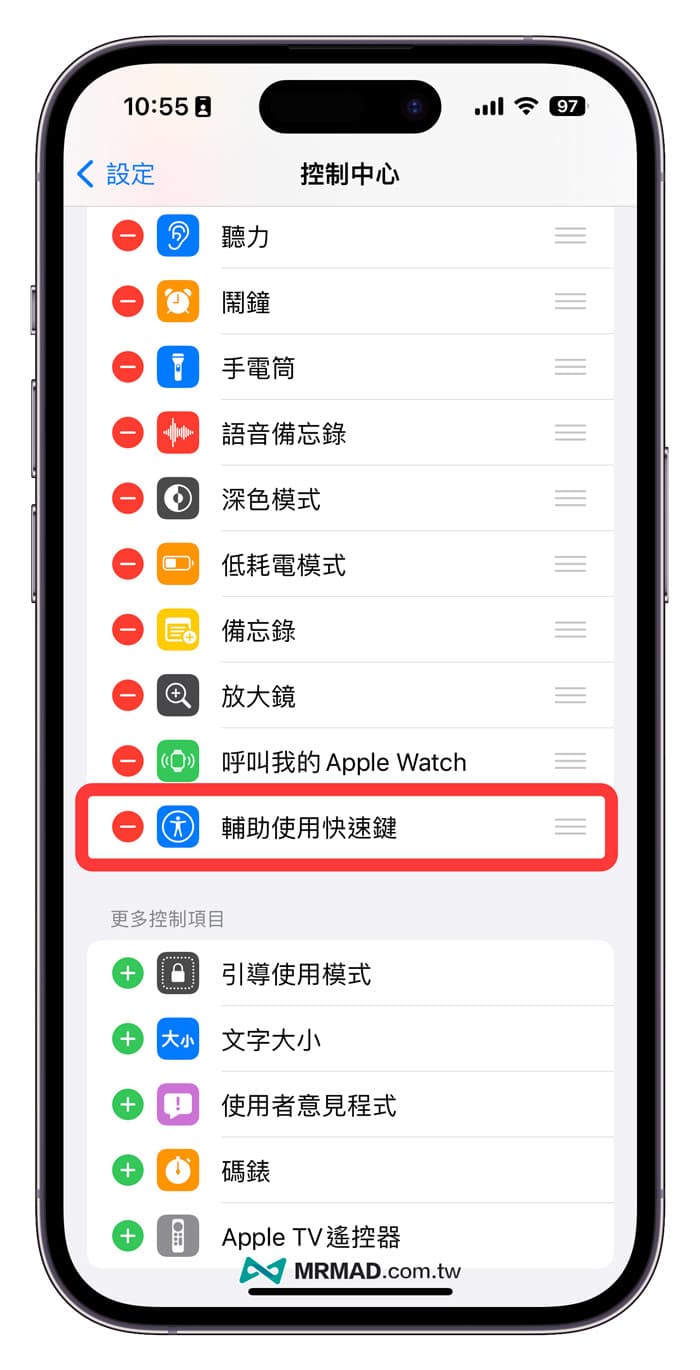
後續就可以透過 iPhone 螢幕右上角下滑「控制中心」,長按「輔助使用快速鍵」按鈕後,選擇「顏色濾鏡」,就能夠輕點一下「輔助使用快速鍵」快速開關 iPhone 紅光模式。
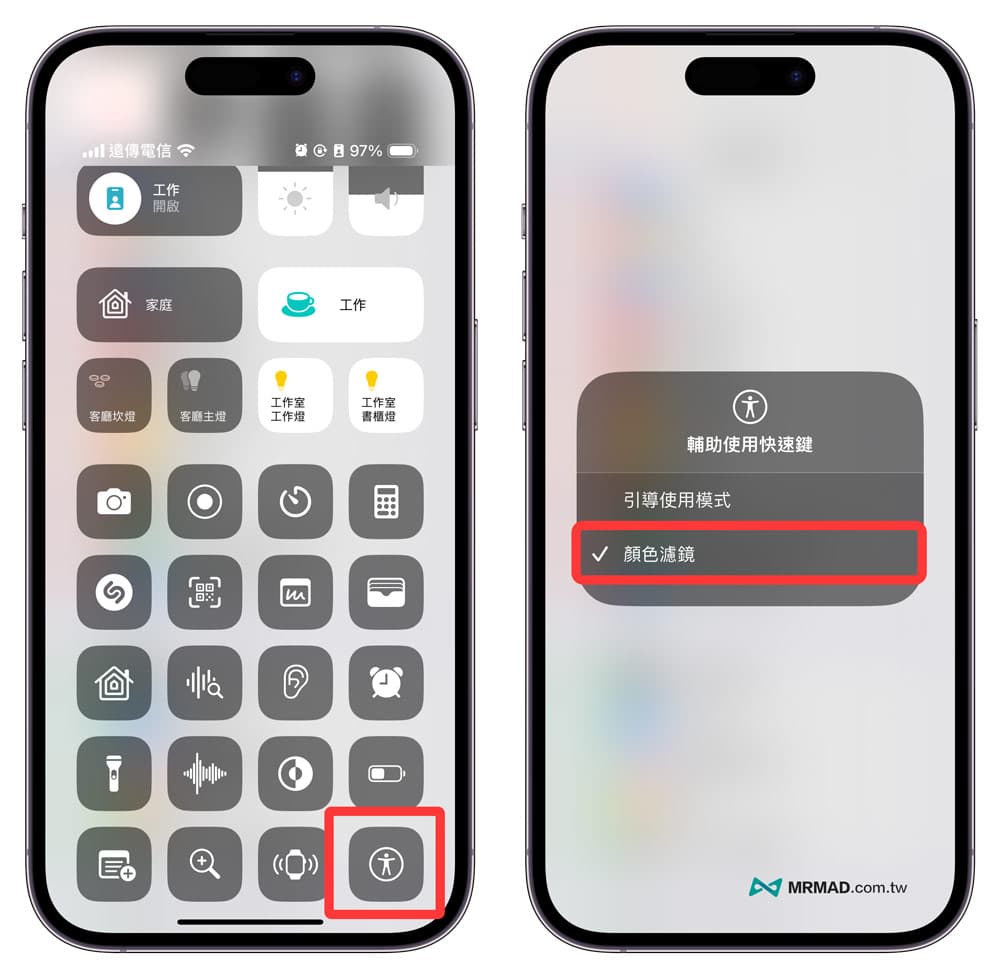
iPhone 紅光模式何時才需要開啟?
通常會用到紅光模式,主要是應用在黑夜環境中,像是你在周圍都是黑夜環境下,想要拍攝星空、拍攝夜間動物、手機拍螢火蟲、夜間狩獵,或是在電影院內需要照明找東西時,都很適合開啟 iPhone 紅色模式,還能避免影響周圍其他人,甚至用在拍攝夜間動物或昆蟲也不會干擾到他們,畢竟很多動物難以看見紅色光源。
更多實用技巧推薦:
- 教你用iPhone拍螢火蟲技巧,用手機拍攝和後製一點都不難
- iPhone 15/15 Pro保護貼推薦:hoda藍寶石鏡頭貼與德國萊因抗藍光保護貼
- 3招開啟「 iPhone護眼設定」防止手機成癮、傷眼和視力老化
- iPhone深色模式好處有哪些?教你6招開啟黑暗模式省電技巧
想了解更多Apple資訊、iPhone教學和3C資訊技巧,歡迎追蹤 瘋先生FB粉絲團、 訂閱瘋先生Google新聞、 Telegram、 Instagram以及 訂閱瘋先生YouTube。